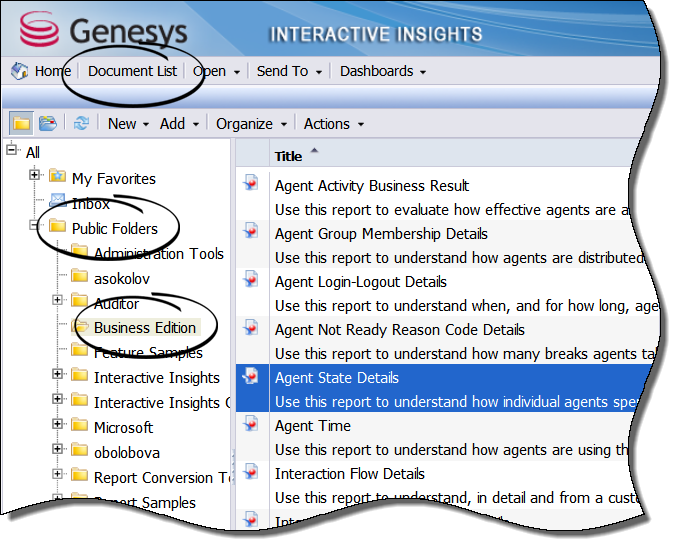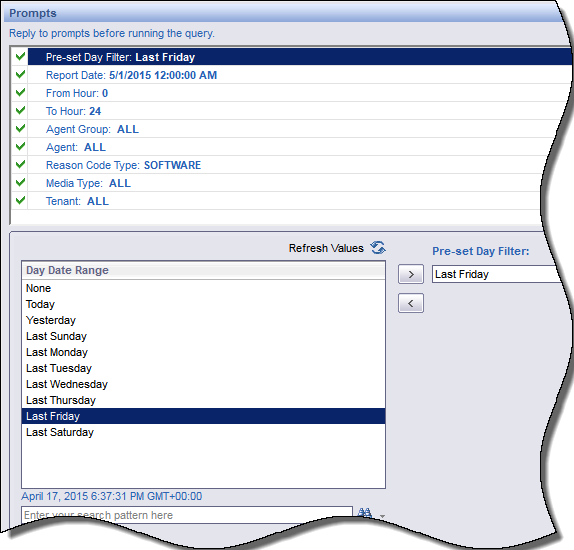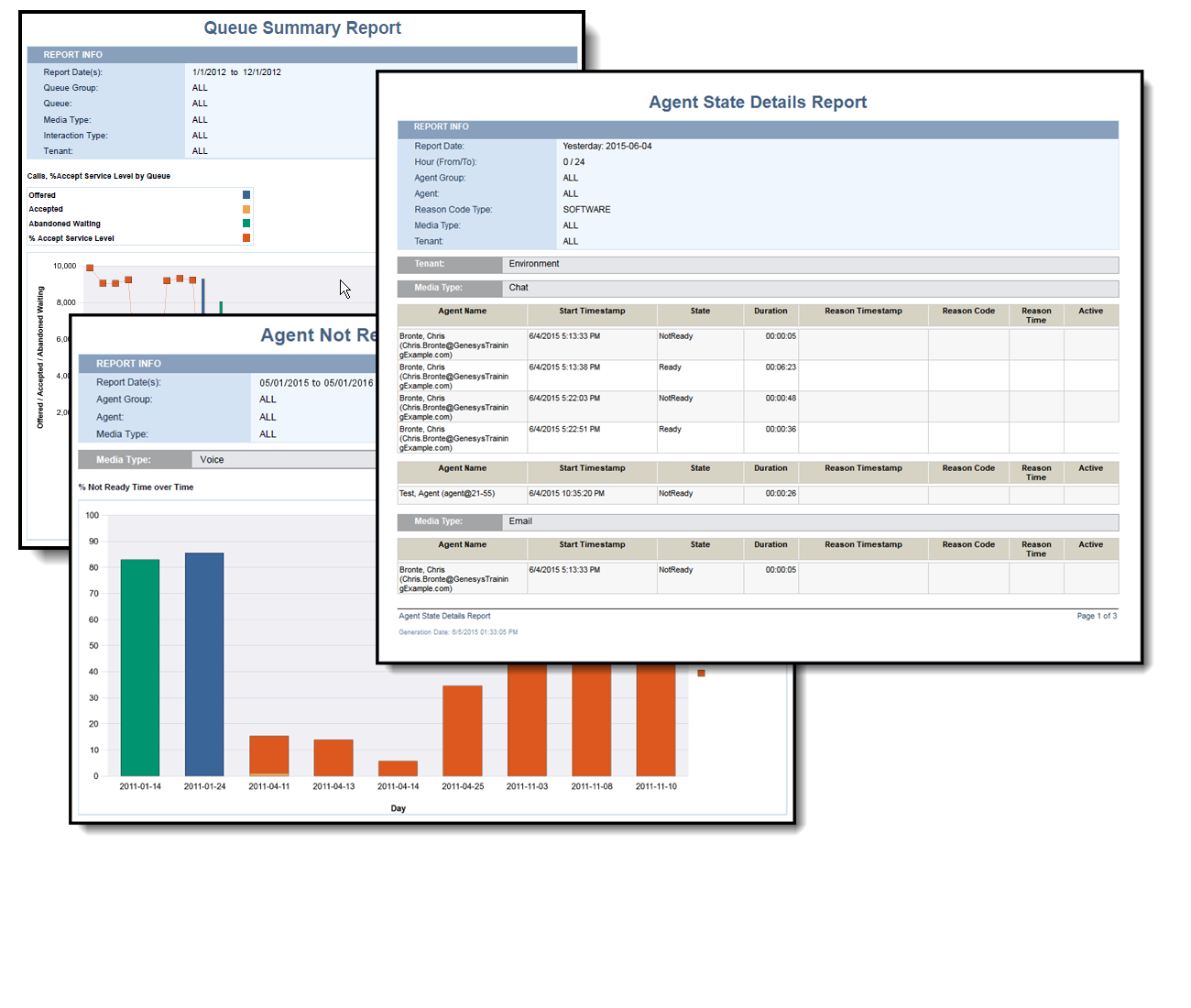Comment générer des rapports historiques dans Genesys en nuage?
Contents
Cet article explique comment générer votre premier rapport historique pour votre centre de contact.
[+] Conseil : Qu’est-ce qu’un rapport historique?Comment avoir accès à des rapports historiques prêts à l'emploi?
- Cliquez sur le bouton Rapports sur la page de Genesys Hub. (Il s'agit d'un gros bouton vert dans l'onglet Toutes les applications ou Utilisateur.)
- Si on vous le demande, entrez votre nom et votre mot de passe utilisateur.
- La page de Interactive Insights apparaît. Développez la Liste de documents, choisissez Dossiers publics, puis Édition Business.
- À partir des rapports listés, double-cliquez sur un rapport (ou cliquez avec le bouton droit et choisissez Afficher).
À leur première ouverture, les rapports historiques contiennent les données du dernier rapport produit, ou ne contiennent carrément aucune donnée. Pour la plupart des rapports, vous pouvez sélectionner quelle information vous voulez y voir figurer.
Comment générer un rapport rempli de données?
- Sur n'importe quel rapport, cliquez sur Tout rafraîchir pour télécharger des nouvelles données dans le rapport.
La boîte de dialogues Invites apparaît, dans laquelle vous pouvez personnaliser les résultats du rapport. Prenez note que les options disponibles dans la boîte de dialogue sont uniques à chaque rapport—l'exemple montré ici fait référence au Rapport sur les détails d'états des agents.
La première moitié de la boîte de dialogue Invites affiche une liste des différentes dimensions qui constituent le rapport. Pour chacune d'entre elles, vous pouvez sélectionner (dans la partie inférieure de la boîte de dialogue) quelle(s) valeur(s) vous souhaitez y donner. Dans la plupart des cas, les valeurs par défaut sont appropriées, et s'il s'agit de votre première exécution de rapport, il est recommandé de laisser les valeurs par défaut jusqu'à ce que vous ayez essayé de générer le rapport.
- Vous pouvez également modifier les valeurs utilisées pour générer le rapport avant de cliquer sur Exécuter la requête.
[+] Sélectionner les dimensions
Comment lire le rapport?
Pour tout savoir sur la façon de comprendre les rapports, consultez la section Comment les rapports expliquent-ils ce qui se passe dans mon centre de contact? Cette section pourrait être résumée ainsi : la plupart des rapports comprennent ces deux onglets au minimum :
- L'onglet Principal présente une vue détaillée des données du rapport—pour la plupart des rapports, dans un tableau.
- L'onglet Description donne de l'information détaillée sur chaque mesure qui fait partie du rapport. Lisez ces descriptions pour comprendre ce que l'onglet Principal (et tout autre onglet) vous indique.